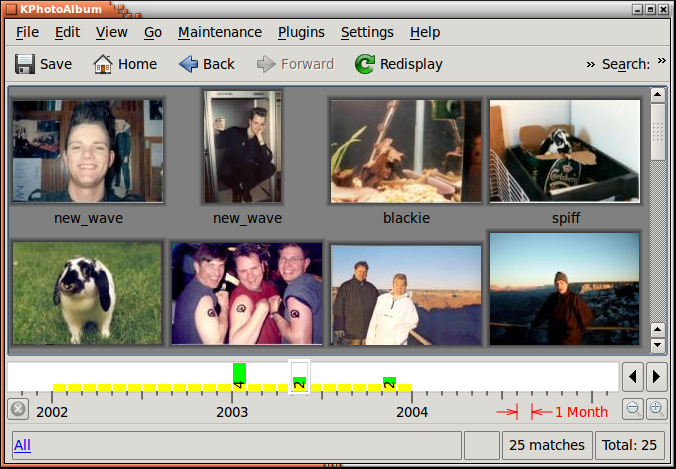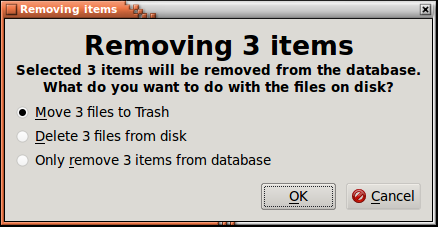Inhoudsopgave
Door het selecteren van Miniaturen tonen in de browser, krijgt u een overzicht met miniaturen van de geselecteerde foto's (of alle foto's als geen foto's zijn geselecteerd). Een voorbeeld kunt u hier Afbeelding 4.1, “Miniaturenweergave” zien. Het formaat van de miniaturen kunt u eenvoudig instellen door met de middelste muisknop ingedrukt te verslepen (probeer het, dit is echt leuk).
In de miniaturenviewer kunt u de volgorde van uw foto's veranderen door ze te verslepen met de muis. Echter om de datumbalk naar behoren te laten werken, is het verstandig om de foto's gesorteerd te houden. U kunt uw foto's sorteren door alle foto's te selecteren en vervolgens → te kiezen. De volgorde van foto's met dezelfde datum en tijd blijft behouden, dus als u bijvoorbeeld 100 foto's met de datum 1992 (dat wil zeggen geen maand, geen dag, alleen jaar), dan kunt u ze rustig verplaatsen, hun volgorde blijft onveranderd na een sortering.
Slepen van een afbeelding uit de viewer naar de achtergrond stelt de afbeelding in als de achtergrondafbeelding van uw bureaublad.
Door op een afbeelding te klikken laadt u het in de viewer, als er geen viewervenster aanwezig is, dan wordt een viewervenster aangemaakt.
Als u een aantal foto's heeft geselecteerd en Ctrl+I intoetst of → selecteert, zullen de foto's in het bestaande weergavevenster geladen worden (als er nog geen weergavevenster is geopend dan zal er eentje worden geopend). Als alternatief kunt u ook → selecteren om de foto's in een nieuw weergavevenster te laden. Als u Ctrl+R intoetst of → selecteert dan laadt u de foto's in het weergavevenster en start een diashow. Als u tenslotte → kiest dan start u een diashow met de foto's in willekeurige volgorde.
Bij de miniaturenweergave is het ook mogelijk om foto's te verwijderen. Om deze te verwijderen selecteert u de foto's die u wilt verwijderen en drukt op de toets Delete of selecteert → van de menubalk. Als u dit uitvoert dan toont KPhotoAlbum u het dialoogvenster in Afbeelding 4.2, “Afbeeldingen verwijderen”
Er zijn drie manieren in KPhotoAlbum om een foto te verwijderen, namelijk verplaatsen naar de prullenbak, verwijderen van de harde schijf - wat inhoud dat het permanent weg is - of opdracht geven aan KPhotoAlbum het niet op te nemen. In het laatste geval zal KPhotoAlbum de foto nooit meer tonen, maar deze blijft wel op de harde schijf aanwezig. Dit is handig als er bijvoorbeeld een miniaturenoverzicht-afbeelding bij de foto's is opgeslagen. Deze miniaturenoverzicht-afbeelding zou een overzicht van alle andere foto's kunnen bevatten, en zou dus zinloos zijn in KPhotoAlbum, maar voor andere programma's zoals een webbrowser, kan het toch nodig zijn.